Power Automate 「IDによるファイル メタデータの取得(Google Drive)」アクション
「IDによるファイル メタデータの取得(OneDrive For Business)」は
GoogleDriveの任意のファイルの付加情報(ファイル名や更新者など)を取得するアクションです。
この記事では、その使い方を紹介します。
利用方法
フローにステップを追加する際に「Google Drive」コネクタを選択します。
「標準」の少し下の方にあります。
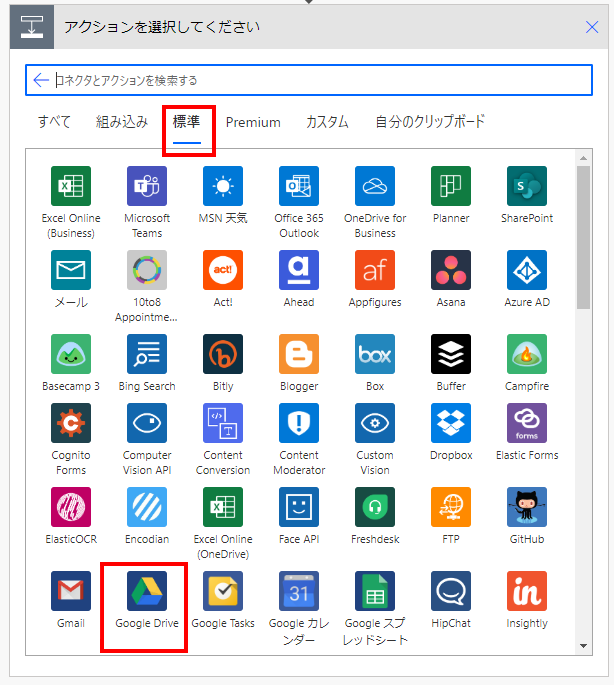
「アクション」より「IDによるファイル メタデータの取得」を選択します。
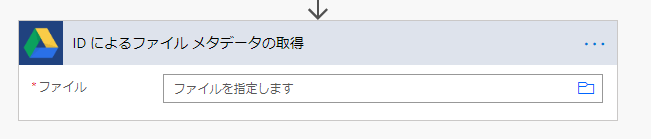
「IDによるファイル メタデータの取得」ステップが追加されるのでパラメーターを設定します。
ファイルは必須項目でGoogleDrive上の一意のIDを指定しますが、それには複数の方法があります。
| アクション・トリガー | 種類 | 動的なコンテンツ |
|---|---|---|
| 右のディレクトリアイコンのピッカーでファイルを選択 | - | – |
| フォルダー内のファイルのリスト(Google Drive) | アクション | Id |
| ファイルを更新します(Google Drive) | アクション | Id |
| IDによるファイル メタデータの取得(Google Drive) | アクション | Id |
| パスによるファイル メタデータの取得(Google Drive) | アクション | Id |
| ファイルのコピー(Google Drive) | アクション | Id |
ピッカーで指定した場合はファイルパスに見えますが、表示だけで中身はIDです。
指定ファイルを削除してから、同名ファイルを作成しても別として扱われてしまいます。
(ファイルが存在しないエラーとなるので、フロー上で再指定が必要)
その後のステップで指定ファイルの内容を動的なコンテンツ「ファイル名」などを
メールの添付ファイルやファイル作成などに利用します。
動的なコンテンツ
続のステップで使用する代表的な項目は以下の通りです。
指定ファイルの付加情報が利用可能です。
| 項目 | 変数の種類 | 内容 |
|---|---|---|
| Id | 文字列 | ファイル・フォルダーの識別子。 |
| Name | 文字列 | ファイル名・フォルダー名 |
| Path | 文字列 | フルパス。 そのままでは使いづらいので文字列操作が必要な場合が多いです。 |
| MediaType | 文字列 | ファイルのMINEタイプ |
| LastModifiedBy | 文字列 | 最終更新者のユーザ名 |
| LastModified | 文字列(日時) | 最終更新日時 |
| Size | 整数 | ファイルのバイト数 |
取得できるのは付加情報のみです。
ファイルの内容であるファイルコンテンツが必要な場合はIdを利用して
「IDによるファイルコンテンツの取得」アクションで取得します。
「パスによるファイル メタデータの取得」との使い分け
「パスによるファイル メタデータの取得」と役割が似ていますが、下記の点が異なります。
| 相違点 | IDによるファイル メタデータの取得 | パスによるファイル メタデータの取得 |
|---|---|---|
| 取得元の指定方法 | ファイルのID | ファイルパス |
| 適切な場面 | 他のアクションで取得した動的なコンテンツで取得元を指定する場合 | 固定のファイルを取得元に指定する場合 |
Power Automateを効率的に習得したい方へ
当サイトの情報を電子書籍用に読み易く整理したコンテンツを
買い切り950円またはKindle Unlimited (読み放題) で提供中です。

Word-A4サイズ:1500ページの情報量で
(実際のページ数はデバイスで変わります)
基本的な使い方から各トリガー/アクションの詳細な使い方、
頻出テクニック、実用例を紹介。(目次)
体系的に学びたい方は是非ご検討ください。
アップデートなどの更新事項があれば随時反映しています。(更新履歴)
なお購入後に最新版をダウンロードするには
Amazonへの問い合わせが必要です。